- Blog
- Como fazer
- Como Espelhar iPad para TV Samsung: 3 Principais Métodos
Como Espelhar iPad para TV Samsung: 3 Principais Métodos
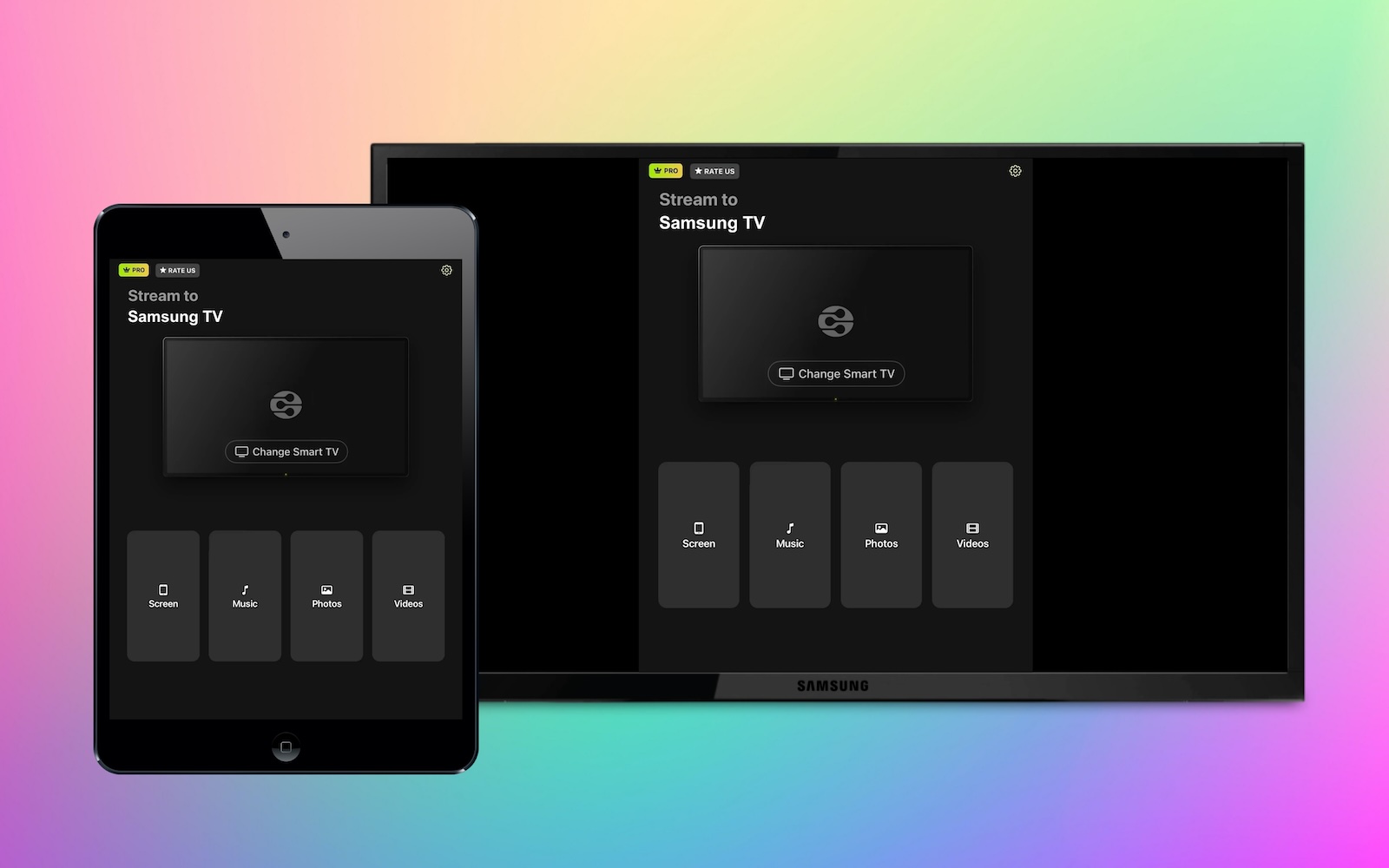
Se você acha que a tela do iPad é muito pequena para aproveitar seus filmes e programas de TV favoritos, espelhar a tela para uma TV Samsung é a solução perfeita. Muitas TVs Samsung suportam AirPlay, facilitando o espelhamento de tela do seu iPad.
Não se preocupe se a sua TV Samsung não tiver AirPlay, pois existem aplicativos de terceiros que você pode usar. Neste artigo, revisamos um dos melhores aplicativos que você pode usar para espelhar a tela do iPad para a TV Samsung, para que você possa aproveitar seu conteúdo favorito em uma tela maior.
Solução nativa do AirPlay em TVs Samsung
Como mencionado acima, existem muitos modelos de TV Samsung que possuem suporte nativo ao AirPlay. Antes de mostrarmos como espelhar seu iPad para uma TV Samsung compatível com AirPlay, vamos dar uma olhada nos modelos que suportam esse recurso. Aqui está uma lista completa deles:
- 2023 Neo QLED 8K e Neo QLED 4K TVs
- 2023 Frame, OLED e QLED TVs
- 2022 8K e 4K QLED TVs e OLED TVs
- 2022 Frame, Sero e Serif TVs
Projetor The Freestyle - 2022 4K QLED TVs
- 2022 Odyssey Ark Gaming Screen e G8 Gaming Monitor
- 2021 27″ e 32″ M5 Smart Monitors
- 2021 32″ M7 Smart Monitor
- 2021 8K e 4K QLED TVs
- 2021 Frame TV
- 2021 Crystal UHD TVs
- 2020 8K e 4K QLED TVs
- 2020 Frame e Serif TV
- 2020 Premiere Projector e Crystal UHD TVs
- 2019 8K e 4K QLED TVs
- 2019 Frame, Serif e 4K UHD TV
- 2018 Frame TV
- 2018 QLED 4K
- 2018 4K UHD TV
- 2018 Smart Full HDTV N5300
Guia passo a passo
Se você possui uma dessas TVs Samsung, aqui está um guia passo a passo sobre como você pode espelhar a tela do seu iPad nela:
1. First, open the Control Center on your iPad by swiping down from the top-right corner.

2. Tap the Screen Mirroring icon.
3. A list of AirPlay-compatible devices in your surroundings will pop up. Tap your Samsung TV to start mirroring your iPad’s screen to it.
Guia passo a passo
Se você tiver uma TV Samsung compatível com AirPlay, mas ela não aparecer no seu iPad, pode ser porque você não ativou o recurso. Veja como fazer isso:
1. Press the Home button on your TV remote and go to Menu.
2. Open the Settings and then go to All Settings > Connection > Apple AirPlay Settings.
NOTE: If you do not see the AirPlay settings, then it means your TV is incompatible.

3. Make sure AirPlay is turned on. If you’re mirroring your iPad to the TV via AirPlay for the first time, a code may appear on the TV screen. Simply enter it on your iPad to establish the connection. Once the code is entered, your iPad’s screen will be mirrored onto the Samsung TV.
Compartilhar Tela do iPad para TV Samsung Usando Apps de Terceiros
O fato de sua TV Samsung não suportar AirPlay não significa que você não pode espelhar a tela do seu iPad nela. Existem muitos aplicativos de terceiros que permitem que você faça isso.
Aqui está uma análise detalhada de um dos melhores aplicativos para espelhamento de tela, o DoCast:
DoCast
O DoCast é o melhor app para espelhamento de tela do iPad para TV Samsung por vários motivos. Primeiro, ele possui uma interface de usuário minimalista que o torna incrivelmente fácil de usar, mesmo para iniciantes. Não há menus ou configurações complicadas para navegar, permitindo que você comece a espelhar seu iPad na sua TV em apenas alguns passos simples.

Em segundo lugar, o DoCast oferece mais do que apenas espelhamento de tela. Além de espelhar a tela do seu iPad, ele também permite transmitir tanto mídia offline quanto online, além de transmitir áudio.
Outro grande benefício do DoCast é que ele é compatível com múltiplos dispositivos de streaming e TVs, incluindo Chromecast, Roku, Fire TV, Sony, TCL, Panasonic e muito mais. Dessa forma, você não precisa baixar vários aplicativos ou se preocupar com problemas de compatibilidade quando quiser espelhar seu iPad em diferentes dispositivos.
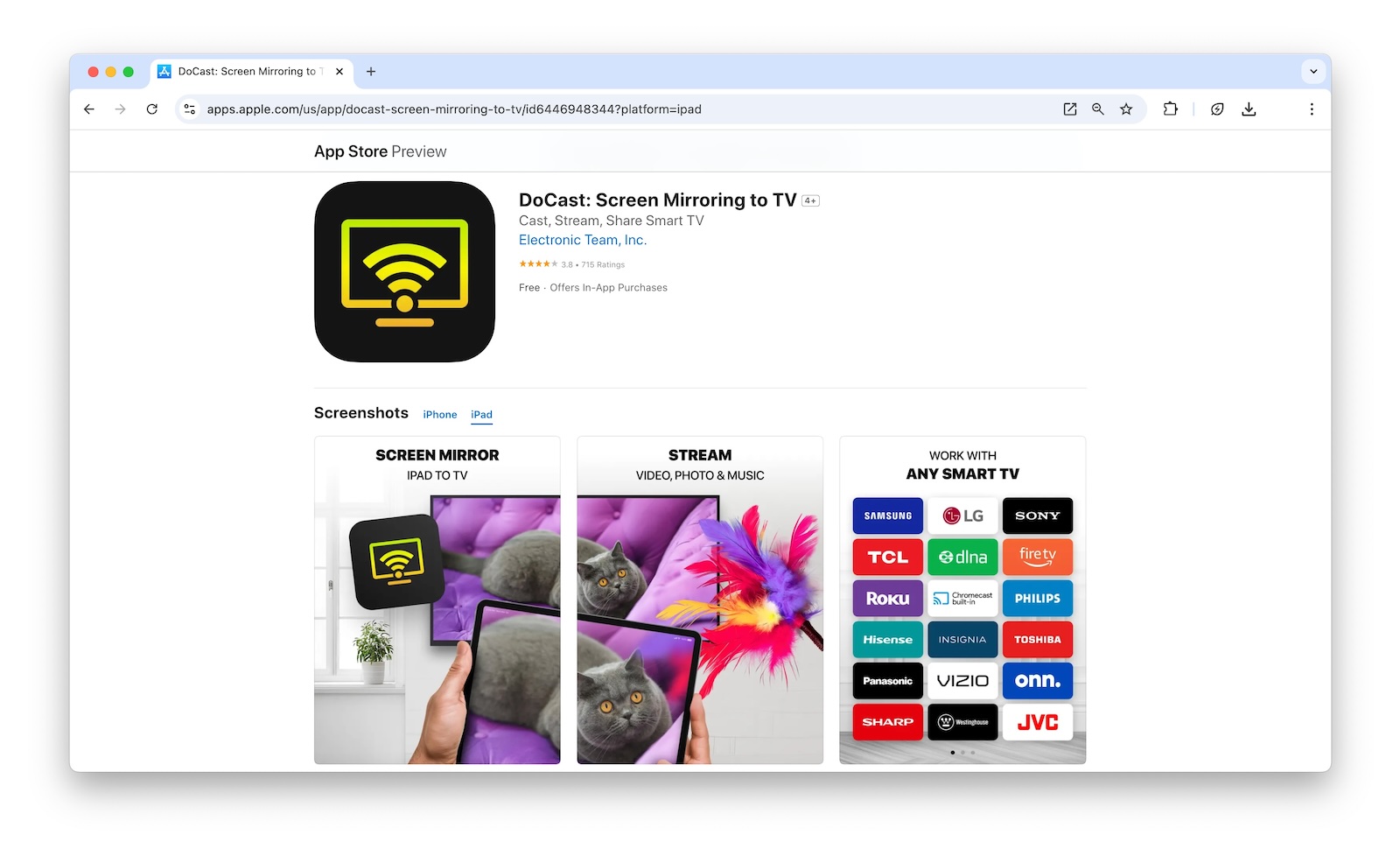
A melhor parte é que ele não exibe nenhum anúncio, quer você esteja usando a versão gratuita ou premium. Um ponto importante a mencionar é que você precisa da versão premium do DoCast para espelhar a tela do seu iPad em uma TV Samsung.
O DoCast também oferece um teste gratuito de 3 dias, permitindo que você experimente o recurso de espelhamento de tela e explore todas as funcionalidades premium antes de se comprometer com uma assinatura. Durante o teste, você pode espelhar seu iPad na sua TV Samsung sem limitações, tendo a chance de avaliar o desempenho do aplicativo e decidir se ele atende às suas necessidades.
Guia passo a passo
Veja como espelhar a tela do iPad na Samsung TV:
1. Download DoCast on your iPad.
2. Make sure both your iPad and TV are connected to the same Wi-Fi network. Open the app, accept all permissions, and then tap Choose Smart TV.
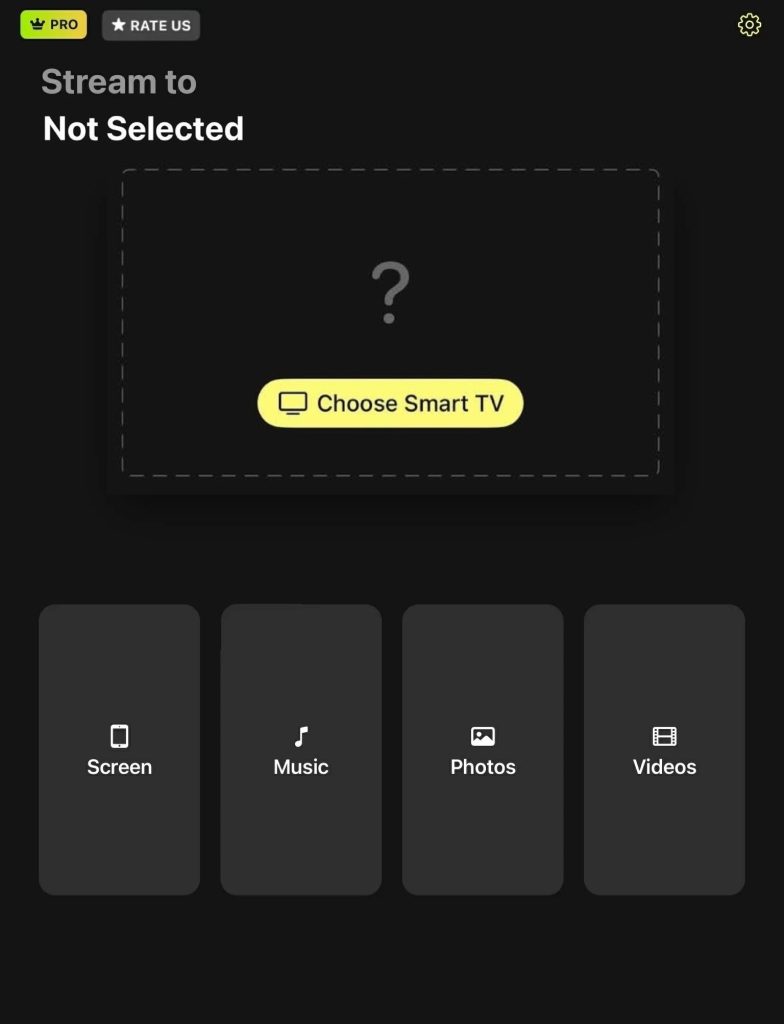
3. Select your Samsung TV.
4. Tap Screen in the main menu of the app.
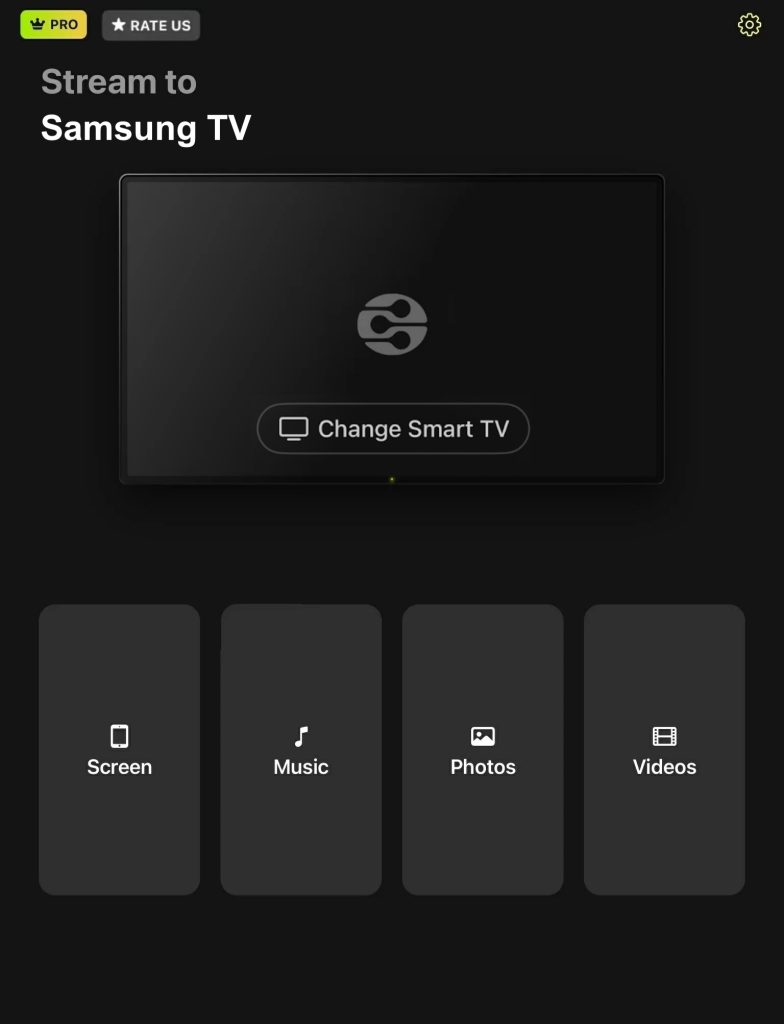
5. Adjust the screen mirroring settings. These can’t be changed once you’ve started the mirroring session.
6. Once you’re ready, tap Start mirroring.

7. Tap Start Broadcast to mirror iPad to Samsung TV.
Espelhando iPad para TV Samsung com um Cabo HDMI
Se você não tiver uma conexão estável com a internet e quiser espelhar seu iPad na TV Samsung sem depender de Wi-Fi, usar um cabo HDMI é a solução perfeita. Este método fornece uma conexão direta e cabeada, para que você tenha uma experiência de espelhamento estável e sem atrasos.
Para usar este método, você precisará do Adaptador AV Digital Lightning oficial da Apple (para iPads com porta Lightning) ou um adaptador USB-C para HDMI (para iPads mais novos), juntamente com um cabo HDMI, é claro.
Guia passo a passo
Veja como você pode compartilhar a tela do iPad para a TV Samsung usando um cabo HDMI:
1. Connect the HDMI cable to the adapter and plug the other end into your Samsung TV’s HDMI port.

2. Connect the adapter to your iPad.
3. Switch your TV to the correct HDMI input where the cable is connected.
4. Your iPad’s display will immediately appear on your Samsung TV, allowing you to stream content, browse photos, or share its screen with ease.
Conclusão
Neste artigo, analisamos os 3 melhores métodos que você pode usar para espelhar seu iPad na Samsung TV. Se sua TV tiver compatibilidade com AirPlay, o processo é muito fácil. Tudo o que você precisa fazer é abrir o Centro de Controle no seu iPad e escolher sua Samsung TV na seção de espelhamento de tela.
Se você não tiver uma Samsung TV compatível com AirPlay, pode usar um aplicativo de terceiros como o DoCast ou um cabo HDMI para espelhar a tela do seu iPad. O DoCast é um aplicativo premium que oferece uma experiência sem anúncios, permitindo que você espelhe seu iPad em TVs Samsung, bem como em outras marcas de TVs e dispositivos de streaming, tudo em alta qualidade.
Para espelhar com um cabo HDMI, você precisará do Adaptador AV Digital Lightning oficial da Apple ou de um adaptador USB-C para HDMI. Qualquer que seja o método escolhido, essas soluções são ótimas para espelhar seu iPad e assistir seu conteúdo em uma tela maior.
Perguntas Frequentes
Sim, você pode espelhar seu iPad em uma TV Samsung sem AirPlay. Você pode usar aplicativos de terceiros como o DoCast, que permite espelhar sem fio a tela do seu iPad na TV. Alternativamente, você pode conectar seu iPad diretamente à TV usando um cabo HDMI. Para isso, você precisará do Adaptador AV Digital Lightning oficial da Apple ou de um adaptador USB-C para HDMI, dependendo do modelo do seu iPad.
Se o seu iPad não estiver conectando à sua TV Samsung, pode ser porque ambos os dispositivos não estão na mesma rede Wi-Fi. Também pode ser porque você pode estar conectado a um servidor VPN, o que pode interferir na conexão. Outra possibilidade é que sua TV Samsung pode não suportar AirPlay, especialmente se for um modelo mais antigo. Certifique-se de verificar novamente esses fatores para solucionar o problema.
Para verificar se sua TV suporta espelhamento de tela, vá até o menu de configurações da TV e procure por opções como Espelhamento de Tela, Espelhamento, ou Configurações de AirPlay. Se encontrar alguma dessas opções, sua TV provavelmente suporta espelhamento de tela. Você também pode consultar o manual do usuário da sua TV ou verificar o site do fabricante para obter informações específicas do modelo sobre compatibilidade. Lembre-se de que alguns modelos podem exigir habilitar esta função nas configurações.
